2023-07-27 08:08
win10突然黑屏只有鼠标_图文详解win10经常黑屏只有鼠标的解决方法
在长期对win10系统的使用过程中我们经常会遇到一些并不妨碍使用但是又经常出现的小毛病,其实这些看似让人头疼的小毛病只需要进行简单的设置就不会在出现了今天小编为大家带来的就是图文详解win10经常黑屏只有鼠标的解决方法!有需要的朋友们快来看看吧。

方法一:
1、进入黑屏的界面。

2、【Win+R】打开【运行】对话框,输入explorer。
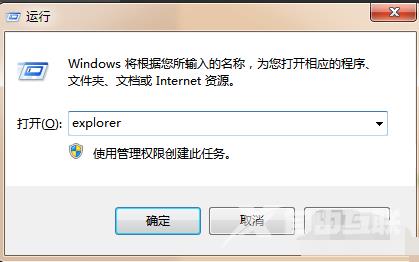
3、点击确定。自动弹出了资源管理器窗口。我们可以在里面找到桌面文件夹。
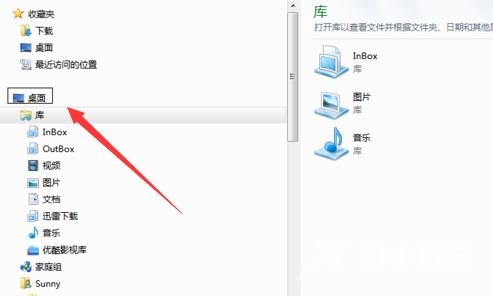
4、【注意】此方案无法直接解决桌面黑屏问题,但是可以用另一种方式浏览桌面。
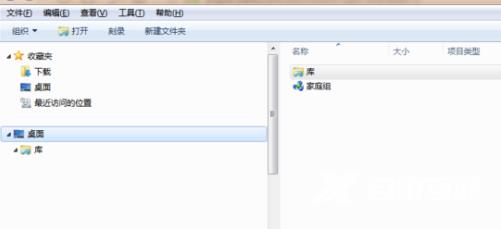
方法二:
1、电脑屏幕刷新故障。

2、我们可以按下【Win】键,一般按下此键时电脑会尝试刷新。
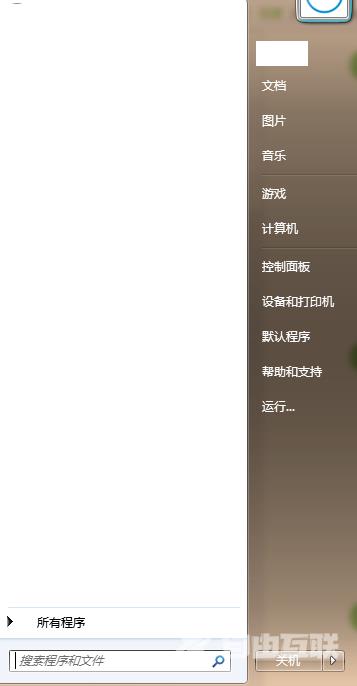
3、我们也可以移动一下鼠标,让鼠标轨迹布满整个屏幕,这样可以让电脑一块一块地刷新。
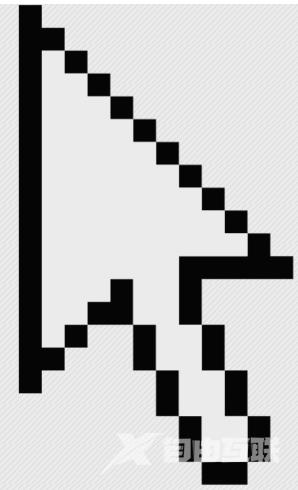
win10黑屏任务栏闪烁
win10黑屏只有鼠标箭头
进win10黑屏只有鼠标
阅读本文的人还阅读:
win101909开始菜单没反应怎么办_win101909开始菜单无响应解决方案